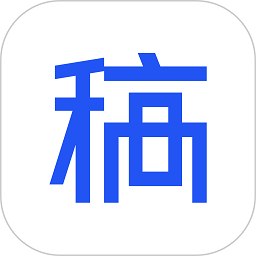-
sai如何描线稿
- 时间:2024-11-23 11:29:37
大家好,今天Win10系统之家小编给大家分享「sai如何描线稿」的知识,如果能碰巧解决你现在面临的问题,记得收藏本站或分享给你的好友们哟~,现在开始吧!
稿定设计app官方版系列软件最新版本下载
1.怎么用PS或者SAI描线稿?
Sai,有点长,但内容不多。【ps好像下软件要花钱就没下】
首先打开sai,“文件-打开”画好的草图
一.新建图层

为了方便画线稿,所以要新建一个图层,效果是将草图当成个背景,描线的时候不会影响草图,点击任意一个箭头所在的位置
。
点击左边的那一个会出现图层2 右边会出现各种笔的工具(这个我不常用)

喜欢用的是右边这个,钢笔很好用,而且“曲线”非常方便,后面介绍。

二.降低草稿透明度

如果草稿的颜色很深的话,最简单的方法是降低透明度。
简单一点的方法:选中图层一(草稿,双击可以改名的)上面有个不透明度100%,往回拉。
麻烦一点的方法:如果觉得草稿的黑色用着也不方便,可以用这种方法。新建一个图层(左边的没钢笔的那个)把那个图层用油漆桶刷上喜欢的颜色(下面有个“色差范围”拉到最大~)然后在新建图层上面有一个“剪贴图层蒙版”选中,草稿就变成喜欢颜色的草稿了,为了方便点,新建图层旁边的那个“新建图层组”长得像文件夹的那个,把草稿拽进去,再把喷油漆桶的拽进去,双击改个名,然后调整那个图层组的透明度。
三.钢笔图层工具的用法
有板子的话,用普通图层画比较好,鼠标党在此TAT,就不介绍了……
那就介绍钢笔图层的吧,用鼠标也可以给力。

按这个图说吧:最上面的那一行是调整颜色用的
下面的放大镜,选区框(那一行都是选区的工具)什么的就不介绍了
最大直径和下面的那些小圆点是调整线的大小的,那四个小黑的东西是笔尖的形状,越尖线的边缘越虚
钢笔,曲线,折线是描线工具,先画一条线
键盘上的ctrl,按住可以看到线上的许多小点,用鼠标拖拽可以改变线的位置,具有同样效果的是“锚点”,不用按ctrl,直接拖拽【锚点还有其他功能略过……】。
修改线:点击“修改线”,选择线的粗细,然后点击线,更改线的粗细。
笔压:更改单个点的线的粗细,按住点,上下拖拽。【有些现需要更改这个,这就是鼠标党悲催的画尖的方式】
画错了可以用ctrl+z返回上一步
四.画线稿
按上面说的画线稿
画完后把草稿透明到没,保存
还有ctrl+的各种功能楼主可以在“其他”选项里找到,我只是介绍了主要用的。
2.在SAI里怎么描线?
新建图层构线
把你的草稿线的图层不透明度调低
在上一层的新建图层用铅笔勾如果不是很熟练吧抖动修正调一下我一般用S-7也就是最大的那个,勾的时候握笔不要太紧,轻轻握笔用手腕的力量带动笔头,再加上SAI的人性抖动修正,那么你画出来的线条会很流畅,如果一次不行就多画几次这样一定可以掌握诀窍的.
再有就是钢笔
一般情况下SAI是看不到钢笔系列的工具的
你可以新建钢笔图层.工具就出来了
SAI的自由钢笔比较PS好用的多(我是这样认为的OJL
画的时候如果你用抖动修正一起画的话笔触最好调2~3这样大.
因为如果你勾完线后要调整线条粗细的话太细的笔触调起来整体感觉不饱满.
SAI的钢笔还是很人性的可以移动线条这一点比较适合一些不太熟练的人.可是这住要是调细微的地方.如果全都依靠移动线条来画那么一定达不到你要的预想.线条会很僵硬没有流畅感.
所以孰能生巧这一点比任何都重要
总之希望这些对你有帮助
3.如何sai画线稿
(h2)一 画线稿是一件很容易的事情,思维放大一下,还要提升我们的绘画技术。
要完成一幅作品,基本都离不开线稿。线稿能够快速的向观众表达你的设计。速写的线稿还能够节约时间成本,高效完成传达你的想法。所以学习如何绘制线稿是重要的基本功哦。关于线稿的绘制网上有很多这方面的教程,但是无论这些教程怎么说,包括我下面的文章,更多的时候还是停留在文字层面,绘画这件事情,很多时候通过文字的形式是讲不通说不透的,因为这里面涉及到很多细节方面的操作,大家如果能够看到这方面的具体操作过程,无论是绘画技术还是线稿,都会有很大的提升。
如果大家想学习如何用sai软件,怎么画出更优质的线稿,怎么玩转原画板绘绘画技术,那么大家可以听一个绘画高手的网课,他每天晚上都免费在网上直播,很多人去听,讲的通俗易懂,能让人收获很多,想听的同学可以进他的原画板绘教程资料裙:首先排在前边的一组数字是:239,其次排在中间的一组数字是:869,最后排在尾部的一组数字是:377,把以上三组数字按照先后顺序组合起来即可, 线稿的问题是小问题,怎么提升画技才是大问题,我们要把眼光放长远,思维的层次要提高,改变我们的观念,学习原画板绘不仅仅可以当做兴趣,可以带来经济收入,前提是你要有实力,
(h2)二 用sai如何绘制线稿的技巧。
1.对于新手来说都会推荐大家使用SAI绘图软件制作线稿。
因为SAI的修正抖动功能和本身自带的描线笔刷都对绘制线稿的大家十分友好( ̄▽ ̄)~
准备好的素材,打开SAI,点击文件-打开图片素材,也可以直接把文件素材拖到软件里。
然后点击图层吧透明度降低,再新建一个图层,双击它将其命名“线稿”
(一开始养成良好的图层使用习惯是非常重要的噢!)
2.接着选择“铅笔”工具,把笔刷大小调到4号左右,就可以尝试着描绘啦!
需要注意的问题
(1)画的时候会容易笔触蹭,蹭太多之后就会显得线条不够流畅。
指导方式
画线的时候速度要尽量快~快速画出来的线条,才有力量感跟流畅感,画错了也不要紧,放心大胆的按撤回吧,哪怕是职业的画师,也不能保证每一笔都能画对,所以不用担心,大胆的撤回吧~画多几次,总会画对的
(2)线条粗细变化过于丰富,意思是每一条线条基本都有粗有细,让人感觉过于花哨不够整洁。
指导方式
学会控制好手的力度,保证每一笔的用力都比较均匀
(3)线稿过多不闭合,会导致后面上色极度的困难~而且不闭合的话,绘制的线稿就会没有体积感,无法形成具体的物体。比如下面的这两个方体。
可以看出不闭合的那个方体给人感觉就很松散。给人感觉会有点粗糙。
指导方式
只要把接口尽力接好,物体跟物体能够区分开。画的时候想下它具体的结构线条,再进行连接会更好把握噢。
(4)线稿绘制不整洁。其原因大多也跟用力不均,以及橡皮工具使用不当有很大的关系。
指导方式
画的时候花多点心思在整理上面把,要注意下笔的时候和收笔的影响,橡皮也要注意不要用有压感的,因为有压感的橡皮擦除效果会擦不干净,所以为了保证画面的整洁应该不调橡皮压感。把这几个基本点训练好,就能绘制出一个及格的线稿啦~~
4.sai如何提取线稿
你可以先去【绘学霸】网站找“漫画设计”板块的【免费】视频教程
想要系统的学习可以考虑报一个网络直播课,推荐CGWANG的网络课。老师讲得细,上完还可以回看,还有同类型录播课可以免费学(赠送终身VIP)。
自制能力相对较弱的话,建议还是去好点的培训机构,实力和规模在国内排名前几的大机构,推荐行业龙头:王氏教育。
在“漫画设计”领域的培训机构里,【王氏教育】是国内的老大,且没有加盟分校,都是总部直营的连锁校区。跟很多其它同类型大机构不一样的是:王氏教育每个校区都是实体面授,老师是手把手教,而且有专门的班主任从早盯到晚,爆肝式的学习模式,提升会很快,特别适合基础差的学生。
大家可以先把【绘学霸】APP下载到自己手机,方便碎片时间学习——
以上就是关于「sai如何描线稿」的全部内容,本文讲解到这里啦,希望对大家有所帮助。如果你还想了解更多这方面的信息,记得收藏关注本站~
【文章★来♂自Win10系统之家,未经允许不得转载!】
上一篇:ppt如何制作图形 下一篇:如何关闭软件自动更新
相关文章
-
1.怎么用PS或者SAI描线稿?Sai,有点长,但内容不多。【ps好像下软件要花钱就没下】首先打开sai,“文件-打开”画好的草图一.新建图层为了方便画线稿,所以要新建一个图层,效果是将草图当成个背景,描线的时候不会影响草图,点...
-
 1.淘宝宝贝标题禁用哪些关键词为了你的店铺避免被淘宝禁言,最好要看看哪些是淘宝标题禁用关键词,以免被降权处罚。关于标题禁用的关键字,统计了以下几点,跟大家一起学习(以下内容无法得到官方的证实,淘宝只会告诉你有...
1.淘宝宝贝标题禁用哪些关键词为了你的店铺避免被淘宝禁言,最好要看看哪些是淘宝标题禁用关键词,以免被降权处罚。关于标题禁用的关键字,统计了以下几点,跟大家一起学习(以下内容无法得到官方的证实,淘宝只会告诉你有... -
 1.win7系统电脑怎么添加打印机楼主可以试试以下办法1,首先点击屏幕左下角windows开始按钮,选择“设备和打印机”进入设置页面。注:也可以通过“控制面板”中“硬件和声音”中的“设备和打印机”进入。2,在“设备和打印机”页面,...
1.win7系统电脑怎么添加打印机楼主可以试试以下办法1,首先点击屏幕左下角windows开始按钮,选择“设备和打印机”进入设置页面。注:也可以通过“控制面板”中“硬件和声音”中的“设备和打印机”进入。2,在“设备和打印机”页面,... -
 1.关键词怎么优化?优化技巧:1.位置布局关键词的布局也是十分重要的,关键词是一篇文章的核心,可见关键词的重要性就不言而喻了。关键词出现在重要的位置或者采取重要的格式,所以在进行网站优化时,要留意关键词的位置布...
1.关键词怎么优化?优化技巧:1.位置布局关键词的布局也是十分重要的,关键词是一篇文章的核心,可见关键词的重要性就不言而喻了。关键词出现在重要的位置或者采取重要的格式,所以在进行网站优化时,要留意关键词的位置布...